Você já conhece a fórmula CALENDAR no Power BI que te permite criar uma tabela calendário de forma automática? Vem comigo que eu te mostro!
Caso prefira esse conteúdo no formato de vídeo-aula, assista ao vídeo abaixo ou acesse o nosso canal do YouTube!
Para receber por e-mail o(s) arquivo(s) utilizados na aula, preencha:
Fala, Impressionadores! Hoje vamos te mostrar como usar a fórmula CALENDAR no Power BI.
Ela serve para criar uma importante tabela no Power BI: a tabela calendário automática!
Ela é fundamental nas análises temporais, e assim pode ver como se comportam seus dados ao longo do tempo!
E aí, vamos à criação de tabela calendário no Power BI?
No exemplo da aula de hoje, temos duas tabelas já carregadas no Power BI contendo informações de produtos de uma empresa (vindas do Excel), com natureza de:
a) Devoluções
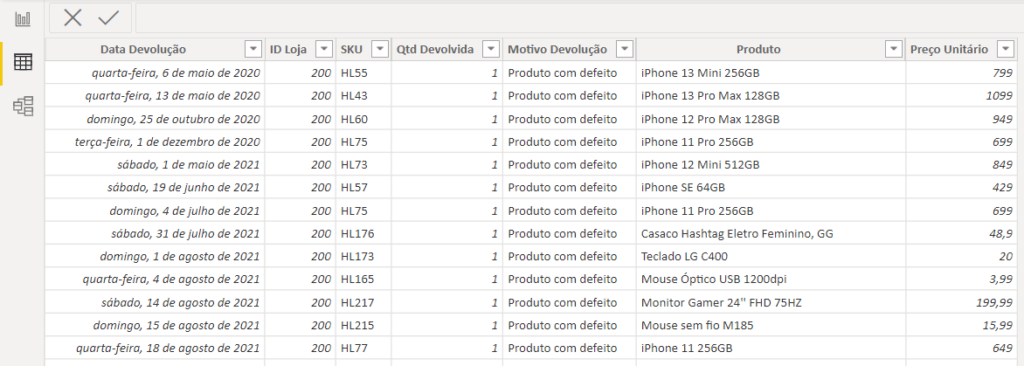
b) Vendas
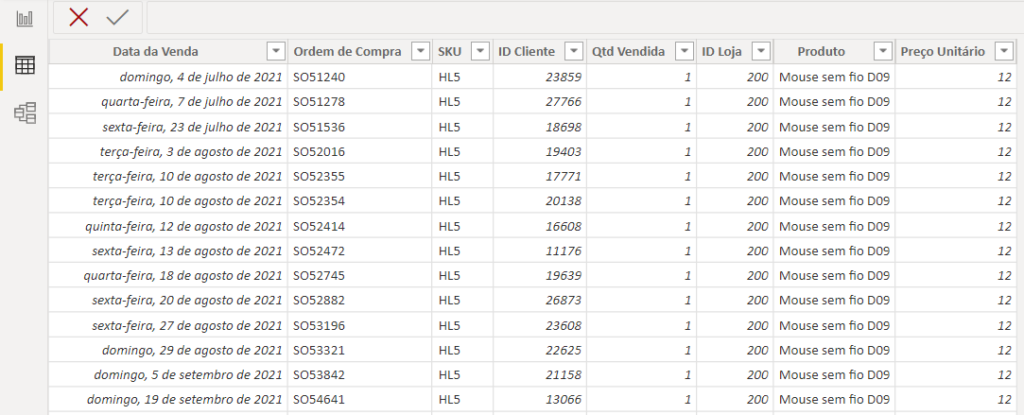
A ideia do post de hoje é analisar o volume de vendas e devoluções feitas por essa empresa ao longo do tempo.
Isso vai nos permitir criar gráficos temporais no Power BI, com o auxílio ode uma tabela calendário Power BI.
Fórmula CALENDAR no Power BI
As informações de datas são importantes em qualquer relatório. No Power BI, ter as datas dos acontecimentos te permite trabalhar com funções de inteligência de dados temporais na linguagem DAX.
A fórmula CALENDAR Power BI vai te permitir criar uma coluna de datas, com início e fim, de datas contíguas. Caso queira saber mais sobre ela no site da Microsoft basta clicar aqui.
Aplicando a fórmula numa nova tabela, teremos:
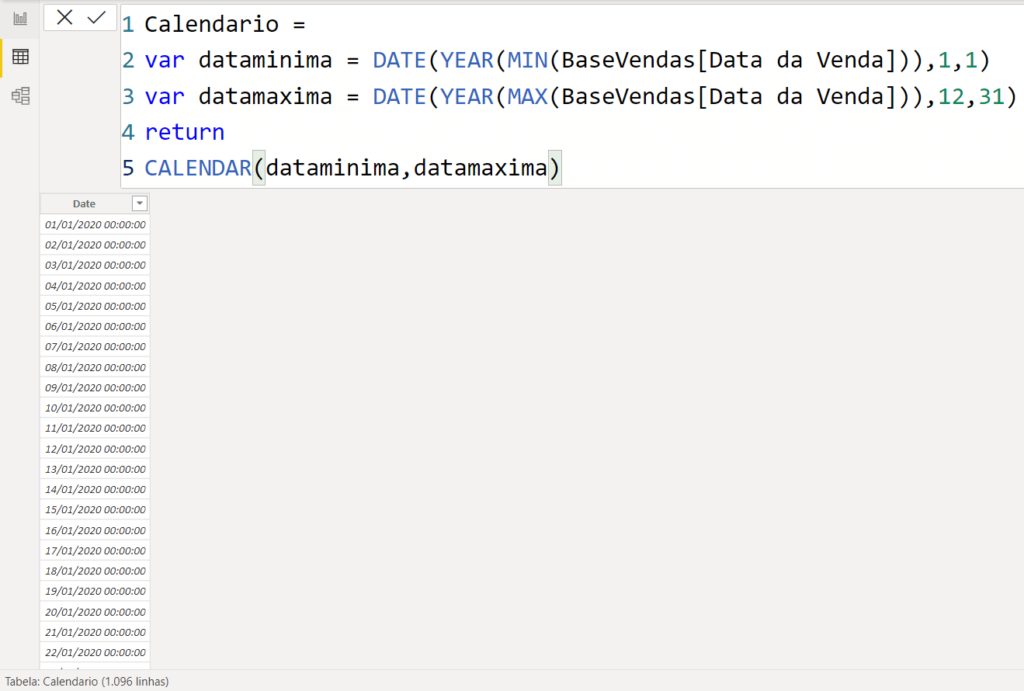
A fórmula vai entender a “menor data” da coluna Data da Venda, da tabela de vendas, e vai pegar o ano, assim como a “maior data” registrada na coluna Data da Venda.
Com essas informações, colocar em variáveis a menor data possível (01/01) daquele “menor” ano, e o maior data possível (31/12) daquele “maior” ano.
Então, teremos na coluna, as informações de datas que vão de 01/01/2020 até 31/12/2022.
Inicialmente temos uma coluna com data e hora. Formatando a coluna para apenas datas, teremos a informação final que queríamos:
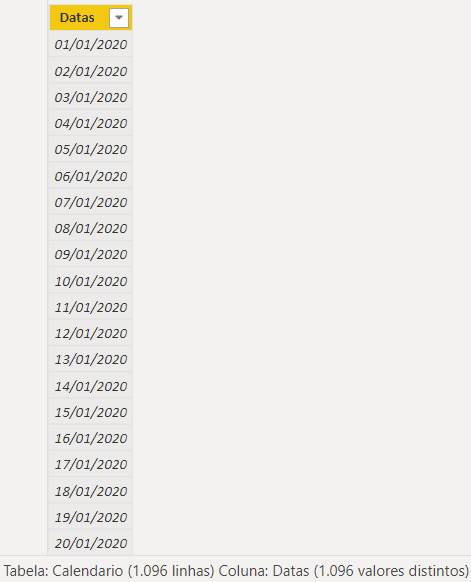
Para complementar a tabela, vamos adicionar colunas com as informações de ano, número do mês e nome do mês.
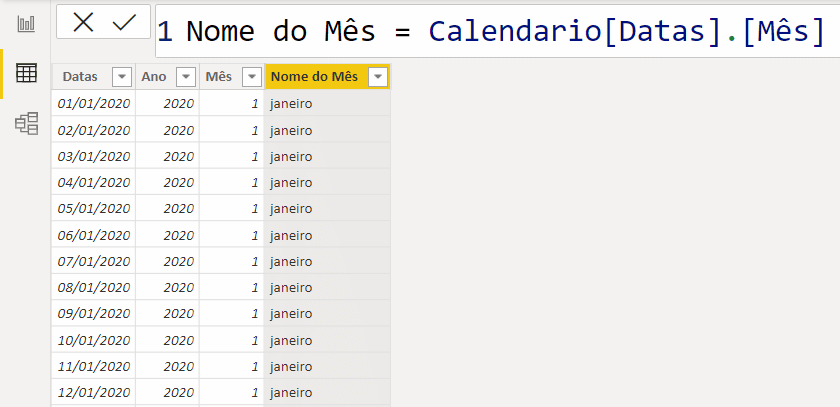
Essas informações são importantes para ficar dentro das tabelas, gráficos no seus relatórios, e assim mostrar diferentes recortes de dados ao longo do tempo.
Elas vão facilitar e também direcionar a análise temporal dos fatos da sua empresa.
Análise temporal de vendas
Para cruzarmos os dados das tabelas de vendas com a calendário, devemos nos atentar para o fato de que, inicialmente, quando criada a tabela de calendário, elas não têm relações entre si.
Então, teremos que criar um relacionamento entre tabelas no Power BI para que esses dados possam ser cruzados. Acompanhe:
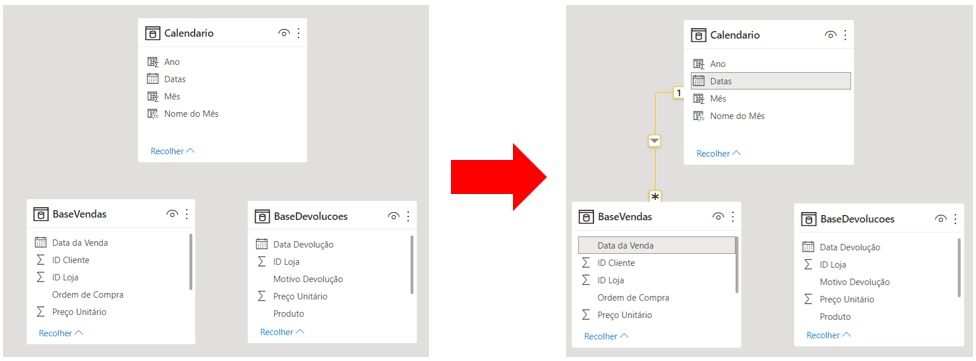
Vamos criar uma relação entre as tabelas de Vendas e Calendário relacionando as colunas que têm algo em comum: datas (calendário) e data da venda (BaseVendas).
Dessa forma, poderemos gerar gráficos comparativos entre elas livremente, e fazer as análises temporais!
Por exemplo, podemos colocar numa matriz quantas vendas a empresa exemplo fez ao longo dos anos de funcionamento, e teremos:
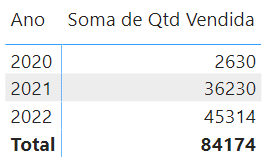
Relacionando a tabela calendário com a tabela de devoluções, se quisermos também comparar as devoluções ao longo dos meses, e dos anos, basta colocar a informação de quantidades devolvidas na matriz:
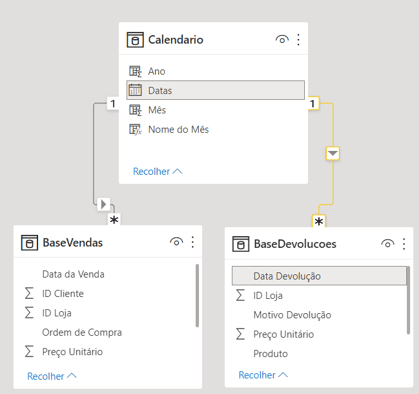
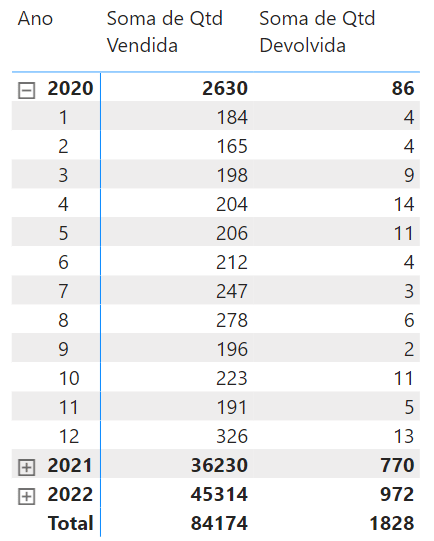
Na aula de hoje você aprendeu a criar uma tabela calendário no Power BI de forma automática!
Ela vai te ajudar a fazer comparações e análises dos seus dados ao longo do tempo, e é uma das funcionalidades mais importantes do Power BI.
Certamente ela pode acompanhar os seus dados em quase todos os seus dashboards!
Fique ligado no nosso canal do Youtube para mais conteúdo de Power BI! Até a próxima!
Para acessar outras publicações de Power BI, clique aqui!

Expert em VBA e Power BI da Hashtag Treinamentos. Auxilia no suporte aos alunos da Hashtag Treinamentos e na criação de conteúdos para os que acompanham nossos canais.